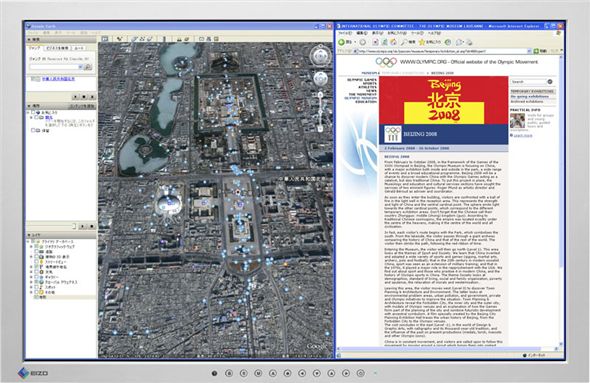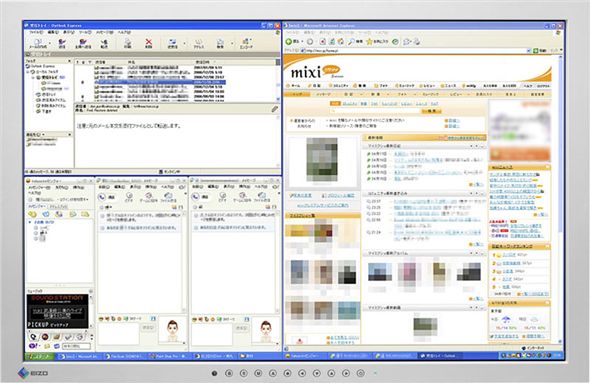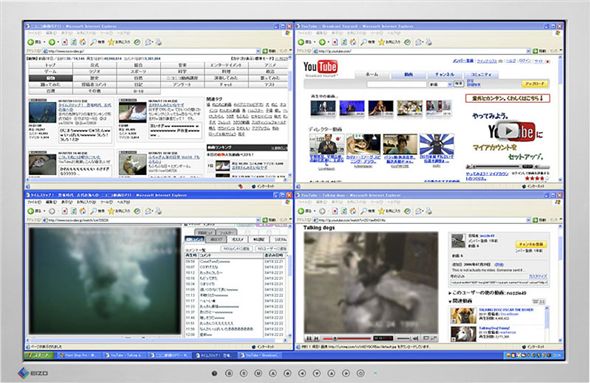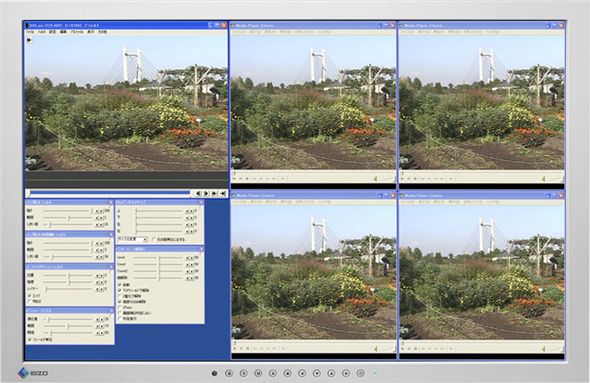液晶の画面を自分好みに“スライス”できる新感覚ソフト――「EIZO ScreenSlicer」:FlexScanユーザー向けに無料配布中!(3/4 ページ)
コミュニケーションツールや動画サイトももっと便利に
WebブラウザとGoogle Earthで旅行気分に
ホビーユースでもEIZO ScreenSlicerの使い勝手は良好だ。デスクトップ画面を左右に2分割し、Webページを見ながら、気になった場所をGoogle Earthで確認してみた。ここでは、左右均等に2分割するパターン1ではなく、Google Earthの表示領域を多めに取るように分割パターンを細かくカスタマイズしている。
下の画面は、北京オリンピックのWebサイトを見ながら、Google Earthで北京の街を一望している様子だが、国内の地図情報などを知りたい場合は、Google Earthの代わりにWebブラウザで地図サイトを開いてもいい。同様に、グルメ情報やショッピング情報の収集などにも応用できるだろう。
コミュニケーションツールをフル活用
WUXGAのデスクトップ画面を細かく5つに分ける分割パターンを作成し、コミュニケーションツールを並べてみた。Internet ExplorerでSNSサイトのmixiを開き、インスタントメッセンジャーのYahoo!メッセンジャーを起動している。メッセンジャーのチャット画面は2つだが、WUXGAの高解像度があれば、より多くのチャット画面を配置できる。多くの友人と同じWebサイトを見ながらチャットするのは、意志の疎通がスムーズになって盛り上がるものだ。
WUXGAの高解像度とEIZO ScreenSlicerの組み合わせは、SNSやブログのユーザーにワンランク上のディスプレイ環境を提供してくれるだろう。Internet Explorerの代わりに、ちょっとしたオンラインゲーム、Windowsの「リモートアシスタンス」といった活用も考えられる。
動画サイトのザッピングを楽しむ
「分割パターン設定」に登録されている「パターン7」を選び、WUXGAのデスクトップ画面を均等に4分割し、Internet Explorerで開いた動画サイト(YouTube、ニコニコ動画)をそれぞれに配置。おもしろそうな動画を探して、ひたすらザッピングしてみた。複数の動画を同時に再生すると音声が混ざってしまうが、気になる動画があれば、ほかの動画を一時停止しておけばよい。
筆者は軽い息抜きに動画サイトを見ることは多いが、複数ウィンドウのザッピングはすこぶる快適だった。気に入った動画ページを残しつつ、目に付いた動画へのリンクを別ページで再生することで、お気に入り動画リストへの登録漏れが減る。また、ローカルに保存してある動画ならば、冒頭で紹介した画面のように、複数起動が可能なメディアプレーヤーソフトを分割エリアに複数並べて見比べるといった利用も可能だ。
HTML編集ソフトと多種類のブラウザで表示の違いを確認
Webサイトの制作に携わる人にとって、Webブラウザによる表示や機能の違いは悩みのタネだ。HTMLをコーディング、一通りのWebブラウザで表示チェック、HTMLの修正という繰り返しも多いことだろう。こうしたシーンでは、高解像度ワイド液晶ディスプレイやマルチディスプレイ環境が威力を発揮し、EIZO ScreenSlicerを組み合わせることで一層見やすい作業環境が得られる。
写真の例では、WUXGAの画面を5分割し、Webページ作成ソフトと4種類のWebブラウザを並べたものだ。Webブラウザは、Internet Explorer 6、Firefox、Opera、Safariの4種類で、すべて同じサイズで表示するように、EIZO ScreenSlicerの分割パターンをカスタマイズした。一見、同じように見えるが、文字や写真の位置が少しずれる場合があるなど、同じWebページの表示をまとめて比較できるので、HTMLの修正を効率的に進められる。
異なる設定でエンコードした動画の画質を比較
動画ファイルを大量に収集したり、インターネット経由でやり取りする場合は、小さなファイルサイズでも高画質なMPEG-4 AVC/H.264やWMV、DivXなどの形式に変換することが多い。自分が納得する画質やファイルサイズに仕上げるには、エンコードツールのフィルター設定などを微調整しながら、エンコードと確認のための再生を何度か繰り返すことになる。その際、複数起動が可能なメディアプレーヤーソフトを並べて、異なる設定でエンコードした動画の画質を見比べると効率的だ。
写真の例では、WUXGAの画面を5分割し、各種の映像コーデックで動画形式を変換するときのフロントエンドとなる編集ソフト「AviUtl」を画面左側に大きく、メディアプレーヤーソフトの「Media Player Classic」を画面右側に小さく4つ並べてみた。
実際の作業では、AviUtlでビットレートなどの設定を変えながら動画全体の一部(短時間)だけをエンコードし、できあがった複数の動画を4つのMedia Player Classicで同時に再生しながらノイズの出方などを見比べ、画質とファイルサイズのバランスを最適なところに落とし込んでいく。この使い方を、毎日のように動画をエンコードしている別の友人に試してもらったところ、非常に好評だった。
次のページでも引き続きEIZO ScreenSlicerの活用例を紹介する。
Copyright © ITmedia, Inc. All Rights Reserved.
提供:株式会社ナナオ
アイティメディア営業企画/制作:ITmedia +D 編集部/掲載内容有効期限:2009年3月31日